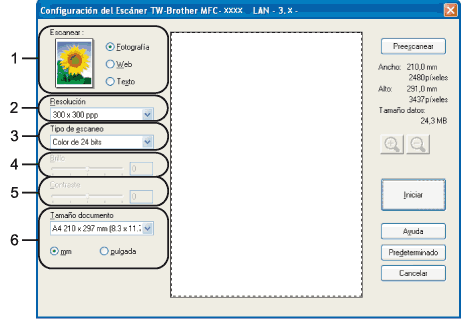El software MFL-Pro Suite de Brother incluye un controlador de escáner compatible con TWAIN. Los controladores TWAIN son compatibles con el protocolo universal normalizado para las comunicaciones entre escáneres y aplicaciones. Esto significa que no solamente se pueden escanear imágenes directamente en el visualizador PaperPort™ 11SE que Brother incluye en el equipo, sino que además se pueden escanear imágenes directamente en cientos de aplicaciones de software compatibles con el escaneado de TWAIN. Estas aplicaciones incluyen programas muy conocidos como Adobe® Photoshop®, Adobe® PageMaker®, CorelDraw® y muchos más.
Escaneado de un documento en el PC
Existen dos formas de escanear una página entera. Puede utilizar el ADF (alimentador automático de documentos) o el cristal de escáner.
| 1 | Cargue el documento. |
| 2 | Inicie el software ScanSoft™ PaperPort™ 11SE que se ha instalado durante la instalación de MFL-Pro Suite para escanear un documento.  Nota | | Las instrucciones para el escaneado en esta Guía hacen referencia a la utilización de ScanSoft™ PaperPort™ 11SE. Los pasos de escaneado pueden variar si se utilizan otras aplicaciones de software. |
|
| 3 | Haga clic en Archivo y, a continuación, en Digitalizar u obtener fotografía. También puede hacer clic en el botón Digitalizar u obtener fotografía. El panel de Digitalizar u obtener fotografía aparece en el lado izquierdo de la pantalla. |
| 4 | Haga clic en el botón Escáner. |
| 5 | Seleccione el escáner que esté utilizando de la lista Escáneres disponibles.  Nota | • | Para Windows® XP/Windows Vista®: Seleccione TW-Brother MFC-XXXX o TW-Brother MFC-XXXX LAN. | | • | Para otros sistemas operativos: Seleccione Brother MFC-XXXX o Brother MFC-XXXX LAN. (Donde XXXX es el nombre del modelo) |
|
| 6 | Active Mostrar el cuadro de diálogo del escáner en el panel de Digitalizar u obtener fotografía. |
| 7 | Haga clic en Digitalizar. Aparece el cuadro de diálogo Configuración del Escáner. |
| 8 | Si fuese necesario, configure las siguientes opciones en el cuadro de diálogo Configuración del Escáner: | • | Escanear (Tipo de imagen) (1) | | • | Resolución (2) | | • | Tipo de escaneo (3) | | • | Brillo (4) | | • | Contraste (5) | | • | Tamaño documento (6) |
|
| 9 | Haga clic en Iniciar. Una vez concluido el escaneado, haga clic en Cancelar para volver a la ventana de PaperPort™ 11SE.  Nota | | Una vez seleccionado el tamaño del documento, puede ajustar aún más el área de escaneo haciendo clic en el botón izquierdo del ratón y arrastrándolo. Esto es necesario en los casos en que desee recortar una imagen al escanearla. (Consulte Escaneado previo para recortar una parte que desee escanear). |
|